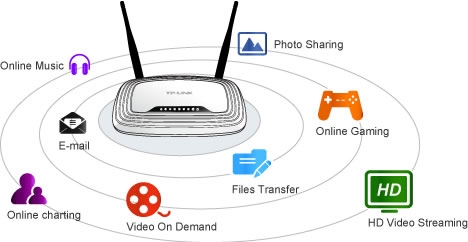Ada satu fitur keren di Windows 10 yang disebut "Project to This PC". Dalam pembaruan terkini, itu telah ditambahkan ke Opsi Sistem dan menu Proyek. Sebelumnya, ini semua berfungsi melalui aplikasi Connect. Pada prinsipnya seperti sekarang, tetapi fungsinya sendiri sudah terintegrasi ke dalam sistem. Berkat ini, ini menjadi lebih nyaman digunakan. Berkat fungsi ini, Anda dapat menyiarkan gambar ke layar komputer stasioner (monitor) atau laptop dari perangkat lain. Artinya, Anda dapat menyiarkan ke Windows 10 gambar dari ponsel / tablet Android, atau dari komputer / laptop lain di Windows 8.1 dan Windows 10.
Dengan menggunakan fungsi ini, Anda dapat mencerminkan layar dari komputer ke komputer, atau dari telepon ke komputer melalui jaringan Wi-Fi. Tidak perlu kabel. Menggunakan teknologi Miracast. Ini berarti bahwa perangkat harus ditempatkan berdekatan satu sama lain (kira-kira dalam kerangka apartemen atau rumah kecil). Tidak perlu menghubungkan perangkat ke jaringan Wi-Fi yang sama. Perangkat terhubung langsung, koneksi tidak terjadi melalui router. Anda tidak perlu terhubung ke internet sama sekali.
 Suara juga ditransmisikan bersama dengan gambar. Misalnya, jika kita mengeluarkan gambar dari ponsel ke komputer atau laptop kita dengan Windows 10, maka suara juga akan diputar melalui speaker komputer. Dan satu trik lagi - Anda dapat mengontrol perangkat dari mana kami memproyeksikan gambar dari komputer yang kami proyeksikan. Namun dalam kasus saya, fitur ini hanya berfungsi saat memproyeksikan gambar dari komputer lain ke komputer. Saat menyiarkan gambar dari ponsel ke Android, saya tidak memiliki kemampuan untuk mengontrol ponsel dari komputer. Muncul beberapa pesan dengan instruksi, tetapi tidak mungkin untuk menjalankannya. Saya memahami bahwa kontrol hanya mungkin saat memproyeksikan dari komputer ke komputer. Perangkat dengan layar sentuh kemungkinan besar tidak didukung.
Suara juga ditransmisikan bersama dengan gambar. Misalnya, jika kita mengeluarkan gambar dari ponsel ke komputer atau laptop kita dengan Windows 10, maka suara juga akan diputar melalui speaker komputer. Dan satu trik lagi - Anda dapat mengontrol perangkat dari mana kami memproyeksikan gambar dari komputer yang kami proyeksikan. Namun dalam kasus saya, fitur ini hanya berfungsi saat memproyeksikan gambar dari komputer lain ke komputer. Saat menyiarkan gambar dari ponsel ke Android, saya tidak memiliki kemampuan untuk mengontrol ponsel dari komputer. Muncul beberapa pesan dengan instruksi, tetapi tidak mungkin untuk menjalankannya. Saya memahami bahwa kontrol hanya mungkin saat memproyeksikan dari komputer ke komputer. Perangkat dengan layar sentuh kemungkinan besar tidak didukung.
Bagaimana cara kerja proyeksi komputer dan pada perangkat apa?
Seperti yang saya tulis di atas, semuanya bekerja melalui Wi-Fi. Oleh karena itu, kedua perangkat harus memiliki modul Wi-Fi dengan dukungan Miracast. Jika kita berbicara tentang komputer stasioner (PC), maka Anda perlu membeli dan menghubungkan adaptor Wi-Fi. Baca lebih lanjut di artikel ini. Di laptop, biasanya sudah built-in. Wi-Fi di komputer harus berfungsi (driver diinstal, nirkabel diaktifkan). Berikut adalah persyaratan yang sama seperti saat mengatur fungsi "Wireless Display" di Windows 10. Saat kita menampilkan gambar bukan di komputer, tetapi dari komputer di layar TV, misalnya.
Anda dapat menerima gambar dari perangkat lain hanya di Windows 10. Anda dapat menyiarkan gambar dari komputer lain yang memiliki fungsi "Sambungkan ke layar nirkabel". Ini adalah komputer yang menjalankan Windows 8.1 dan Windows 10. Nah, dan sesuai dengan perangkat keras (modul Wi-Fi, kartu video) yang mendukung fitur ini. Anda juga dapat menduplikasi layar ke komputer Anda dari ponsel dan tablet yang berjalan di Android. Fitur ini mungkin memiliki nama berbeda tergantung pada perangkat, versi Android, shell, dll. Misalnya, Smart View di perangkat Samsung. Atau "Wireless Display", "Miracast", item "Broadcast" di pengaturan layar.
Ini tidak berfungsi di iPhone dan iPad. Perangkat ini menggunakan teknologi milik Apple yang disebut AirPlay untuk mencerminkan layar. Bukan Miracast, yang digunakan dalam kasus kami. Jika Anda memiliki iPhone atau iPad, Anda mungkin tertarik membaca artikel tentang cara menduplikasi layar iPhone atau iPad ke TV.
Bagaimana saya menguji semuanya: Saya memiliki PC yang relatif baru dan kuat dengan adaptor USB eksternal Netis WF2190, laptop ASUS K56CM lama tetapi dengan modul Wi-Fi yang diganti untuk Intel Dual Band Wireless-AC 3160 dan bukan ponsel Samsung Galaxy J5 2017 (Android 8.1) terbaru. Windows 10 diinstal di PC dan laptop.
Dari PC, saya dengan mudah mengirimkan gambar ke layar laptop dan sebaliknya - dari laptop, gambar disiarkan ke monitor komputer. Saya belum dapat menggunakan fungsi "Proyek ke Komputer Ini" untuk menghubungkan ponsel Samsung saya ke laptop saya. Ponsel melihat komputer, Windows meminta Anda untuk terhubung, tetapi semuanya hang selama proses koneksi. Selain itu, di laptop, dalam pengaturan fungsi ini, terdapat peringatan berikut: "Perangkat ini mungkin mengalami masalah dalam menampilkan konten, karena perangkat kerasnya tidak dirancang khusus untuk proyeksi nirkabel."

Saat menggunakan komputer stasioner, layar dari ponsel ini digandakan tanpa masalah sama sekali. Dan peringatan ini tentang kemungkinan masalah dengan menampilkan konten di komputer stasioner tidak. Rupanya ini karena perangkat keras yang ketinggalan jaman di laptop, atau driver. Tapi izinkan saya mengingatkan Anda bahwa sekelompok PC - laptop dan laptop - PC berfungsi dengan baik.
Atur Proyek ke PC Ini di Windows 10
Di pengaturan Windows 10, di bawah "Sistem" ada tab "Memproyeksikan ke komputer ini"... Kami membukanya dan melihat pengaturan:
- Agar perangkat Windows dan Android dapat memproyeksikan gambar ke komputer kita, kita perlu memberikan izin ini. Di menu drop-down pertama, pilih "Tersedia di mana saja "... Item "Selalu dinonaktifkan" menonaktifkan fungsi ini, dan item "Tersedia di mana saja di jaringan aman" sama sekali tidak jelas apa fungsinya (jika Anda tahu, tulis di komentar).
- Permintaan proyeksi ke komputer ini: "Hanya untuk pertama kali" - permintaan koneksi hanya akan muncul sekali selama koneksi pertama, di masa depan gambar dari perangkat ini akan dikirim secara otomatis. "Di setiap koneksi" - permintaan izin untuk terhubung akan muncul setiap saat.
- Memerlukan PIN untuk mengikat. Jika Anda mengaktifkan fungsi ini, Anda perlu memasukkan kode PIN pada perangkat tempat proyeksi akan dilakukan. Kode PIN akan ditampilkan di layar komputer. Saya pikir ini tidak perlu. Permintaan koneksi sederhana sudah cukup.
- Komputer ini dapat dideteksi untuk proyeksi hanya ketika dihubungkan ke sumber listrik. Jika Anda mengaktifkan item ini, maka sejauh yang saya mengerti, fungsinya tidak akan berfungsi saat laptop ditenagai oleh baterai.
- Nama komputer. Nama ini akan ditampilkan di perangkat Android atau komputer lain yang akan kami sambungkan ke komputer ini untuk menyiarkan gambar. Itu bisa diubah jika perlu.

Dengan pengaturan, semuanya sederhana dan jelas. Itu cukup untuk memilih item "Tersedia di mana-mana" di menu pertama. Nah, matikan pengaturan di nomor 4 jika Anda memiliki laptop dan tidak terhubung ke daya.
Jika Anda, seperti saya, di laptop (di atas adalah screenshot dari PC, semuanya baik-baik saja) ada pesan "Perangkat ini mungkin bermasalah dalam menampilkan konten, karena perangkat kerasnya tidak dirancang khusus untuk proyeksi nirkabel", lalu semua dengan lancar mengaktifkan fungsi ini dan mencoba menghubungkan perangkat.

Dalam kasus saya, hanya telepon yang tidak terhubung. Dan dari laptop ke PC, siaran itu berhasil. Kami akan menganalisis kemungkinan masalah dengan mengonfigurasi fungsi ini dan kesalahan dalam proses menghubungkan perangkat di akhir artikel ini.
Bagaimana cara mencerminkan layar dari ponsel atau tablet ke komputer Windows 10?
Izinkan saya mengingatkan Anda bahwa metode ini hanya berfungsi pada ponsel cerdas dan tablet yang berjalan di Android. Pertama, Anda perlu mengaktifkan fungsi "Proyek ke komputer ini" (di komputer yang akan bertindak sebagai monitor nirkabel), seperti yang saya tunjukkan di atas.
Di telepon, Anda perlu membuka bilah status dan menemukan ikon untuk memulai siaran layar menggunakan teknologi Miracast. Di ponsel Samsung saya, ini Tampilan Cerdas (terletak di layar kedua, geser ke kiri). Mungkin di perangkat Anda, fungsi ini ada di pengaturan, di suatu tempat di bagian "Koneksi", atau "Layar".
Dalam daftar perangkat yang tersedia untuk pencerminan layar, pilih komputer Anda.

Di komputer, Anda perlu mengkonfirmasi koneksi telepon untuk melakukan proyeksi.

Aplikasi Connect akan terbuka dalam layar penuh dan proses koneksi akan dimulai.

Jika semuanya baik-baik saja, maka dalam beberapa detik layar ponsel akan muncul di monitor komputer Anda.

Pesan aneh lainnya akan muncul bahwa input sentuh dinonaktifkan. Di mana akan tertulis bagaimana mengaktifkannya. Tetapi seperti yang sudah saya ketahui (dan tulis di awal artikel), kontrol ponsel layar sentuh tidak berfungsi dalam mode ini.

Anda dapat keluar dari mode layar penuh, mengubah ukuran jendela, atau meminimalkan aplikasi Connect.

Dalam mode horizontal, semuanya juga berfungsi dengan baik. Misalnya, Anda dapat melakukan streaming video YouTube tanpa masalah.

Suara dari ponsel juga dikirim ke komputer. Anda perlu mengontrol transmisi gambar nirkabel melalui Miracast di ponsel Anda. Di sana, ikon khusus ditampilkan di layar untuk ini. Anda dapat menjeda siaran, mengganti perangkat, atau memutuskan sambungan dari komputer.
Transmisikan gambar dari komputer / laptop ke komputer lain dengan Windows 10
Skemanya sama seperti dalam kasus menghubungkan telepon. Di komputer tempat kami akan menampilkan gambar, Anda perlu mengaktifkan fungsi "Proyek ke komputer ini" (saya menulis tentang ini di atas).
Selanjutnya, di komputer tempat kami akan menampilkan gambar melalui Wi-Fi, Anda perlu masuk ke menu "Project". Untuk melakukan ini, tekan kombinasi tombol Menangkan + P... Dan pergi ke bagian "Menghubungkan ke layar nirkabel".

Pencarian akan dimulai untuk perangkat di mana komputer kita seharusnya, di mana kita ingin memproyeksikan gambar. Kami memilihnya.

Selanjutnya, di komputer yang akan menerima dan menampilkan gambar di layarnya, Anda perlu mengonfirmasi koneksi.

Proses koneksi dimulai. Setelah koneksi berhasil, gambar dari satu komputer akan ditransfer ke layar komputer lainnya dan ditampilkan di aplikasi "Connect". Ini adalah cara kerja proyeksi dari satu komputer ke komputer lain di Windows 10. Secara nirkabel, melalui jaringan Wi-Fi.

Pada komputer yang menyiarkan, di menu "Project" (Win + P) - "Sambungkan ke layar nirkabel", Anda dapat mencentang kotak di samping "Izinkan mouse, keyboard, sentuhan, dan input stylus dari perangkat ini". Ini akan memungkinkan untuk mengontrol komputer yang menyiarkan dari komputer yang menerima siaran gambar.

Anda juga dapat mengubah mode proyeksi (seperti saat menghubungkan melalui kabel HDMI).

Anda dapat, misalnya, memperluas layar ke komputer lain, atau menggandakannya (mode "Berulang").
Kemungkinan masalah saat menggunakan Windows 10 sebagai monitor nirkabel
Semuanya tidak bekerja sesempurna yang kita inginkan. Ini mungkin karena fungsi "Proyek ke Komputer Ini" sedang dalam mode pengembangan. Misalnya, tidak selalu memungkinkan untuk menghubungkan perangkat untuk pertama kali. Terkadang saya harus me-restart komputer saya. Sejak saat menghubungkan ke komputer lain, kesalahan muncul begitu saja "Gagal terhubung".

Atau, komputer penerima (di aplikasi Connect di Windows 10) menampilkan kesalahan "Ada masalah dengan proyeksi.".

Jika Anda tidak dapat mengatur proyeksi ke monitor nirkabel di Windows 10 untuk pertama kalinya, coba lagi. Jika pengaturan menampilkan peringatan bahwa perangkat Anda mungkin memiliki masalah dalam menampilkan konten karena perangkat kerasnya (saya menulis tentang ini di awal artikel, ada juga tangkapan layar), maka bersiaplah untuk fungsi "Memproyeksikan ini komputer "tidak akan berfungsi sama sekali. Atau tidak akan berfungsi dengan semua perangkat.
Solusi untuk masalah paling umum:
- Dalam pengaturan Windows 10, "Memproyeksikan ke PC ini" tidak berfungsi, pengaturan berwarna abu-abu. Kesalahan: "Kami masih mencoba menentukan kemampuan komponen" atau "Produk ini tidak mendukung penerimaan sinyal Miracast, jadi proyeksi nirkabel ke sana tidak dimungkinkan."

Pastikan komputer memiliki modul Wi-Fi, dihidupkan dan berfungsi. Periksa status modul nirkabel di pengelola perangkat. Modul yang dipasang di komputer Anda mungkin tidak mendukung Miracast, jadi fungsi ini tidak tersedia. Mungkin artikel mengupdate (menginstal) driver pada Wi-Fi di Windows 10 akan berguna bagi Anda. Anda juga dapat mencoba mengupdate driver jika ada kesalahan dalam pengaturan monitor nirkabel: "Perangkat ini mungkin bermasalah dengan menampilkan konten, karena perangkat kerasnya tidak dirancang khusus untuk proyeksi nirkabel. " - Jika perangkat lain tidak dapat melihat monitor nirkabellalu pastikan jaraknya tidak terlalu jauh. Periksa apakah fungsi proyeksi diaktifkan pada komputer penerima (Anda perlu mengatur "Tersedia di mana-mana"). Anda juga dapat mencoba menonaktifkan fitur ini dan mengaktifkannya kembali. Atau mulai ulang komputer Anda. Luncurkan aplikasi Connect secara manual (melalui pencarian Windows 10).
- Komputer tidak memiliki tombol Hubungkan ke Layar Nirkabel. Inilah yang mungkin Anda temui ketika Anda ingin menghubungkan komputer Anda ke komputer lain untuk screencasting. Kemungkinan besar, komputer ini memiliki keterbatasan dari modul Wi-Fi, atau kartu video. Informasi lebih lanjut tentang topik ini ada di artikel ini.
Jika Anda mengalami masalah, mulailah dengan memperbarui driver adaptor Wi-Fi, karena kemungkinan besar inilah penyebabnya. Unduh driver hanya dari situs web resmi pabrikan adaptor nirkabel atau laptop. Anda dapat menginstal pembaruan Windows 10. Jika bereksperimen dengan driver tidak membantu, proyeksi nirkabel tidak berfungsi, maka memang ada batasan di sisi perangkat keras. Mungkin masalahnya akan diselesaikan dengan mengganti modul Wi-Fi, atau menghubungkan adaptor USB. Jika Anda memiliki laptop, setelah menyambungkan adaptor USB, jangan lupa untuk menonaktifkan modul Wi-Fi internal di pengelola perangkat.
Tinggalkan komentar, ajukan pertanyaan dan jangan lupa untuk membagikan informasi bermanfaat tentang topik ini. Semoga berhasil!